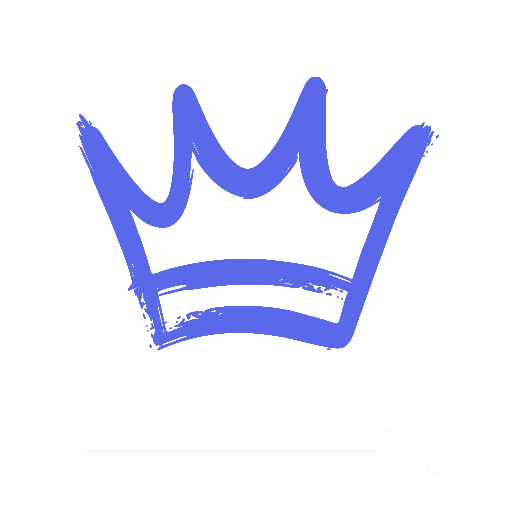Discord es una plataforma de chat utilizada ampliamente por gamers en todo el mundo. Si te preguntas cómo borrar un chat en Discord, aquí te explicaremos cómo hacerlo. Existen métodos manuales para eliminar mensajes individualmente o incluso opciones más rápidas para eliminar varios mensajes a la vez. También puedes encontrar información sobre cómo borrar un chat completo y cómo utilizar software externo para agilizar el proceso. Aunque Discord no ofrece una opción para eliminar toda la conversación de forma automática, estos métodos te ayudarán a administrar tus mensajes.
Cómo acceder al chat de Discord
Para acceder al chat de Discord, es necesario tener una cuenta activa en la plataforma. Si aún no tienes una cuenta, puedes registrarte de forma gratuita en su sitio web oficial.
Una vez que tienes una cuenta, puedes acceder al chat de Discord a través de tu navegador web o mediante la aplicación de escritorio disponible para Windows, macOS y Linux.
Si prefieres utilizar el navegador web, simplemente ingresa a la página de inicio de Discord e inicia sesión con tus credenciales. Una vez que hayas iniciado sesión, podrás ver una lista de servidores en los que estás registrado a la izquierda de la pantalla. Haz clic en el servidor en el que deseas acceder al chat y podrás ver los canales de texto disponibles.
Si prefieres utilizar la aplicación de escritorio, descárgala e instálala en tu dispositivo. Una vez que hayas abierto la aplicación, inicia sesión con tus credenciales. Al igual que con el navegador web, verás una lista de servidores en la parte izquierda de la pantalla. Haz clic en el servidor deseado y se abrirá el chat correspondiente.
Una vez que hayas accedido al chat de Discord, podrás ver los mensajes enviados por otros usuarios en los diferentes canales de texto. Ahora estás listo para aprender cómo borrar mensajes individualmente o eliminar un chat completo en Discord, según tus necesidades.
Pasos para borrar un mensaje en Discord
Eliminar mensajes en Discord es un proceso que puedes realizar de forma manual o más rápida utilizando algunos métodos adicionales. A continuación, te mostraremos cómo llevar a cabo ambas opciones:
Método manual para eliminar mensajes
1. Para eliminar un mensaje individual, haz clic en los tres puntos ubicados junto al mensaje que deseas borrar.
2. En el menú desplegable, selecciona la opción “Eliminar mensaje”. Si estás utilizando un dispositivo móvil, toca el ícono de tres puntos y luego selecciona “Eliminar mensaje”.
3. Repite estos pasos para cada mensaje que desees borrar de la conversación.
Método rápido para eliminar múltiples mensajes
1. Para eliminar varios mensajes a la vez, presiona la tecla de “arriba” dos veces en tu teclado para seleccionar el último mensaje.
2. Luego, presiona simultáneamente Ctrl + A para seleccionar todos los mensajes de la conversación.
3. Presiona la tecla de retroceso para borrar los mensajes seleccionados.
4. Finalmente, presiona dos veces la tecla “Enter” para guardar los cambios.
Estos métodos te permitirán eliminar mensajes individualmente o en masa en Discord, dependiendo de tus necesidades. Recuerda que Discord no ofrece una opción de eliminación automática de conversaciones completas, por lo que deberás seguir estos pasos para borrar los mensajes existentes. También puedes considerar el uso de software externo que pueda automatizar el proceso de eliminación.
Recuerda que es importante tener cuidado al borrar mensajes, ya que una vez eliminados, no podrás recuperarlos. Sin embargo, con estos pasos, podrás mantener tus conversaciones organizadas y eliminar cualquier mensaje no deseado en Discord.
Eliminando un chat completo en Discord
Eliminar un chat completo en Discord puede ser un proceso un poco más laborioso, ya que la aplicación no ofrece una opción directa para realizar esta acción de forma automática. Sin embargo, existen métodos que puedes utilizar para lograrlo.
1. Método manual:
- Haz clic derecho en el nombre del chat que deseas eliminar en la lista de chats de Discord.
- A continuación, selecciona la opción “Eliminar chat” del menú desplegable que aparece.
- Se te pedirá una confirmación para eliminar el chat. Haz clic en “Aceptar” para completar el proceso.
2. Uso de bots de Discord:
Existen bots de Discord que ofrecen funciones adicionales, incluida la capacidad de eliminar chats completos. Puedes añadir un bot a tu servidor de Discord y utilizar comandos específicos para eliminar el chat que deseas.
Es importante tener en cuenta que al eliminar un chat completo, se eliminarán todos los mensajes y archivos adjuntos contenidos en él de forma permanente. Por lo tanto, asegúrate de respaldar cualquier información importante antes de realizar esta acción.
Discord sigue actualizando y mejorando su plataforma, por lo que es posible que en el futuro se implementen opciones más sencillas para eliminar chats completos. Mantente atento a las actualizaciones de la aplicación para estar al tanto de las novedades.
Uso de software externo para eliminar mensajes
Si bien Discord no ofrece una opción conveniente para eliminar todos los mensajes directos de forma rápida, hay software externo que puede ayudarte a automatizar este proceso y ahorrar tiempo. Estas herramientas utilizan secuencias de comandos y atajos de teclado para repetir automáticamente los comandos de eliminación de mensajes mencionados anteriormente.
Una opción popular es utilizar un bot de Discord diseñado específicamente para borrar mensajes en masa. Estos bots pueden ser añadidos a tu servidor y configurados para borrar todos los mensajes de un canal específico o en una conversación directa. Puedes buscar bots como “Message Cleaner” o “Purge Bot” en los directorios de bots de Discord.
Otra alternativa es utilizar aplicaciones y programas de automatización de teclado y ratón. Estas herramientas te permiten grabar y reproducir acciones repetitivas, como seleccionar mensajes, presionar simultáneamente las teclas de eliminar y guardar cambios. Algunas opciones populares incluyen AutoHotKey y SikuliX.
Es importante tener en cuenta que el uso de software externo para eliminar mensajes en Discord puede estar sujeto a las políticas de uso de la plataforma. Asegúrate de revisar los términos de servicio de Discord y cumplir con las reglas establecidas para garantizar un uso adecuado de estas herramientas.
Futuras opciones de eliminación en Discord
Discord continúa evolucionando y mejorando constantemente su plataforma para brindar una mejor experiencia a sus usuarios. Si bien actualmente no ofrece una opción conveniente para eliminar todos los mensajes directos de forma rápida y fácil, es posible que en el futuro los desarrolladores implementen nuevas funcionalidades para simplificar este proceso.
Es posible que en próximas actualizaciones de Discord se añada una opción para borrar todo el historial de mensajes directos con otros usuarios de manera más sencilla. Esto sería especialmente útil para aquellos usuarios que deseen eliminar múltiples conversaciones o limpiar su historial de mensajes de manera eficiente.
Las futuras opciones de eliminación podrían incluir características como un botón de “Eliminar todo” en los chats, que permitiría eliminar de forma rápida y automática todos los mensajes de una conversación. También podría haber opciones para establecer límites de tiempo para mantener los mensajes en el historial, después de los cuales se eliminarían automáticamente.
Otra posible mejora sería la implementación de comandos de chat específicos para borrar mensajes o chats completos. Estos comandos podrían ser más intuitivos y accesibles, simplificando el proceso para los usuarios.
Aunque actualmente no podemos aprovechar estas futuras opciones de eliminación en Discord, es emocionante saber que la plataforma está trabajando constantemente en mejoras para brindar una experiencia más cómoda y eficiente a sus usuarios.